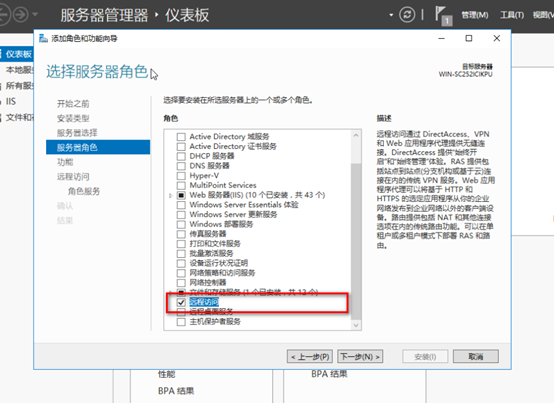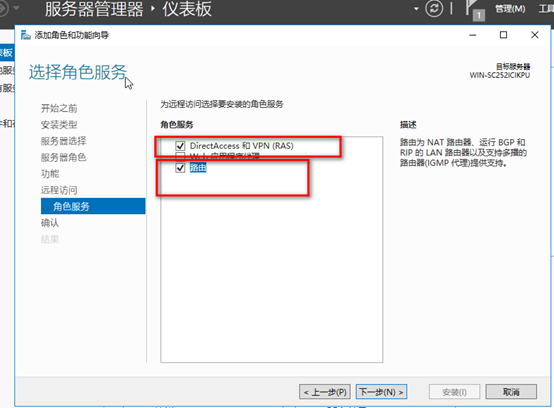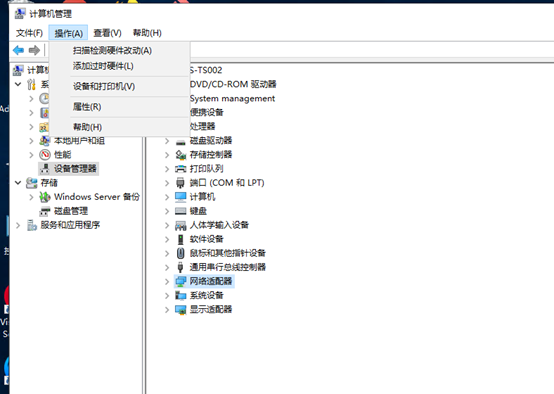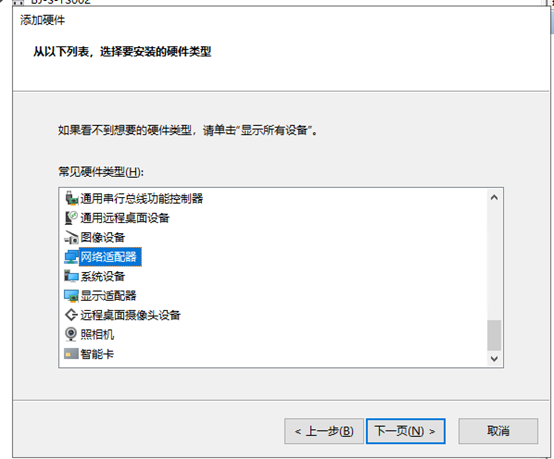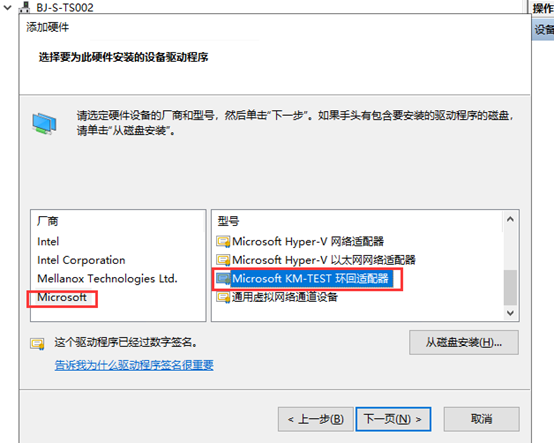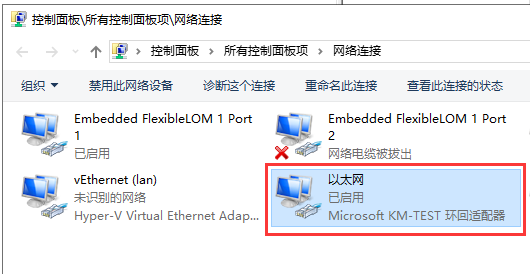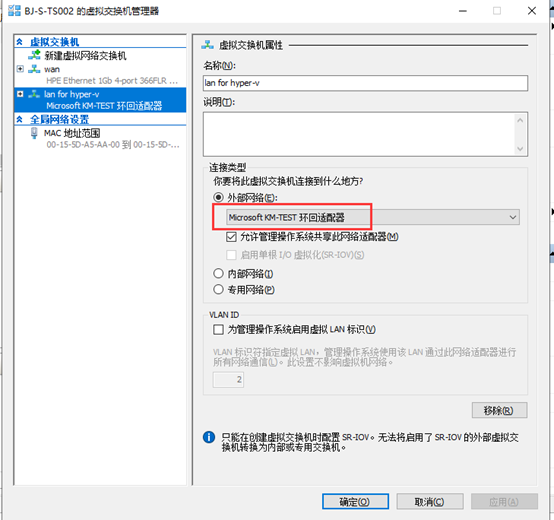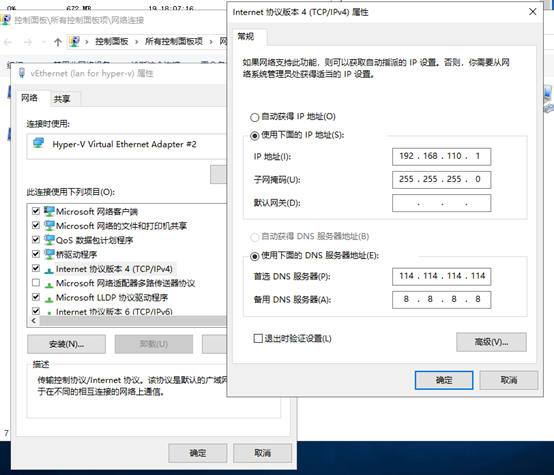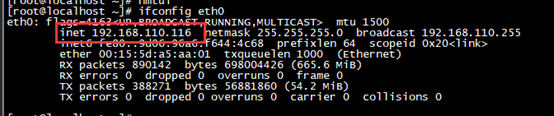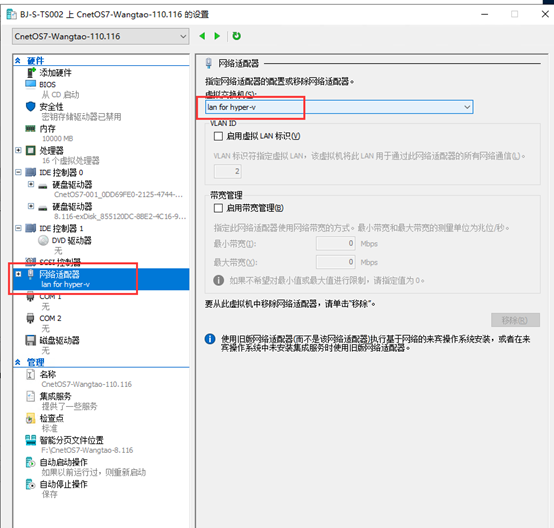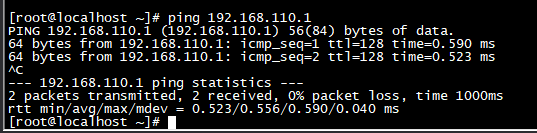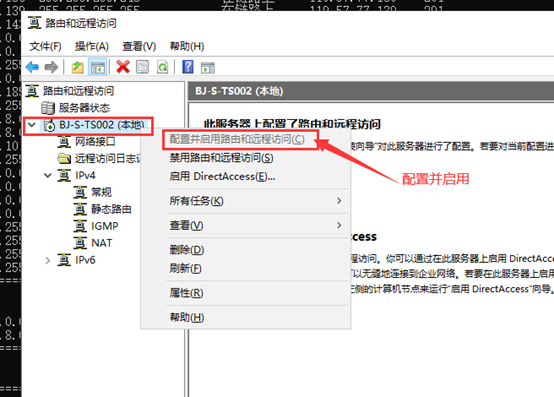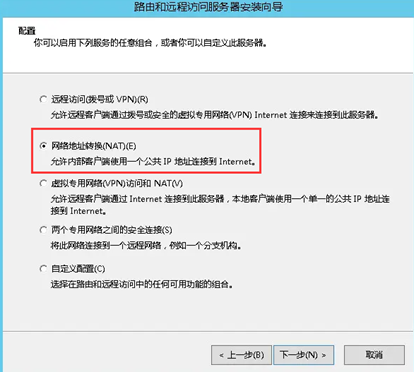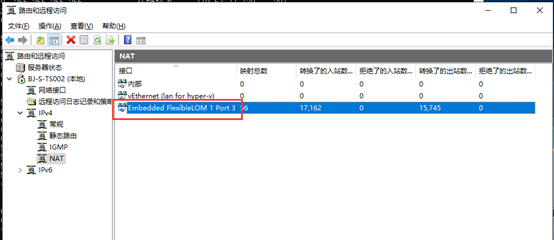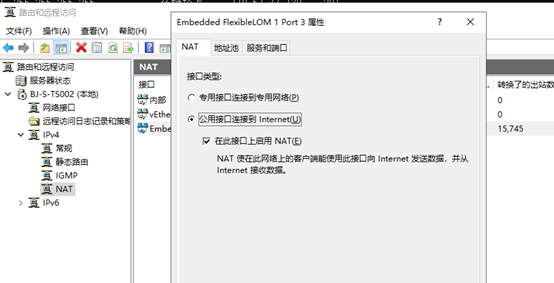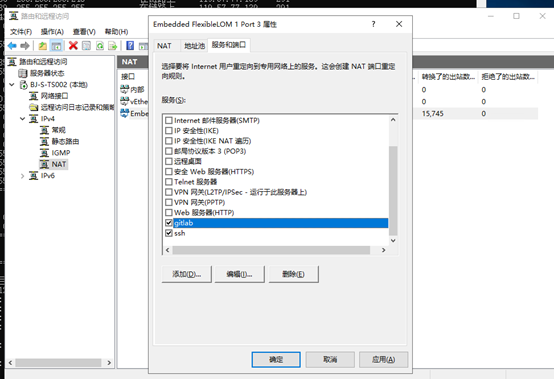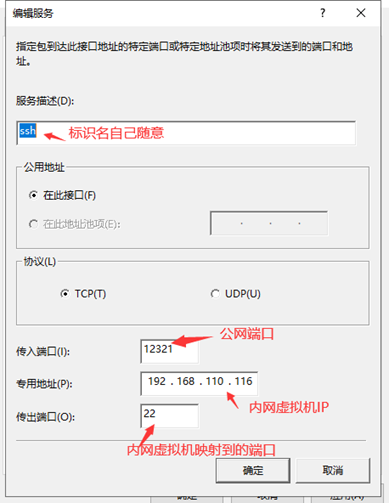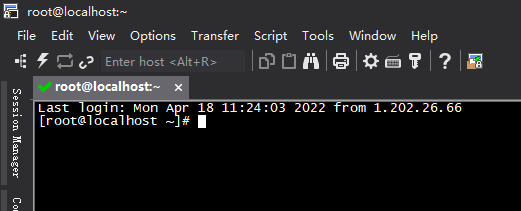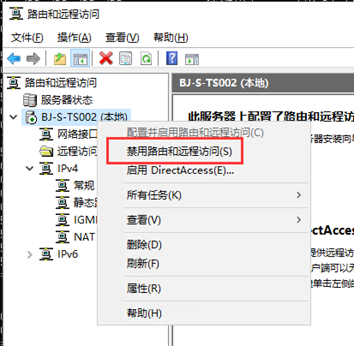|
有时生产环境中希望一台宿主机上的多台虚拟机共用一个IP出口,按以下操作处理即可。 环境: Windows 2019 server Datacenter Centos7 for hyper-v
漫长的等待后安装完成,可以在开始菜单中搜索“路由和远程访问”找到它。
先如下图添加过时硬件-安装我手动从硬件列表中选择的硬件-网络适配器-选择微软的KM-TEST回环网卡-等待完成-查看网络适配器中是出现新网卡。
PS:注意要选择刚才创建的KM-TEST回环网卡
记得重启: systemctl restart network
PS:下图是已经配置完的,初始是红叉禁用状态。
下一步选择公网出口的网络适配器, 再下一步选择内网映射的hyper-v虚拟交换机的网络适配器, 切记不能选错否则网络就不通了。
除了一些系统自带的规则外,可以自定义规则如下:
ssh连接成功!
PS:第一次配置时,不知道为什么只能访问公网IP同网段的机器,万维网怎么也不通; 最后还是回“路由和远程访问控制”中,把服务器禁用路由,重新配置一遍就正常了。
|